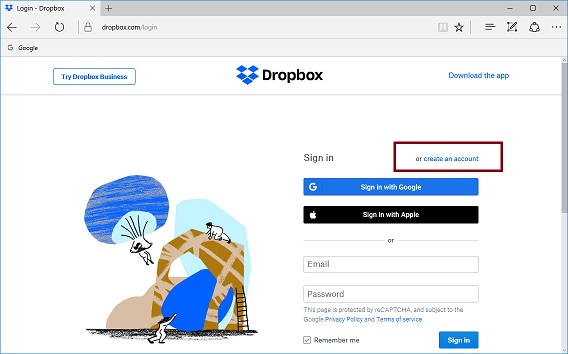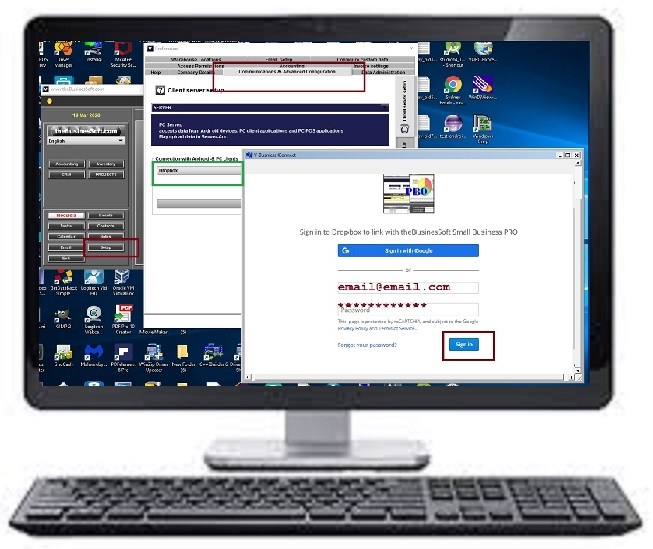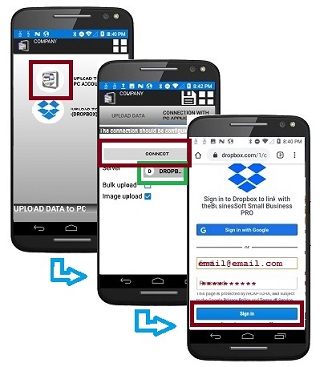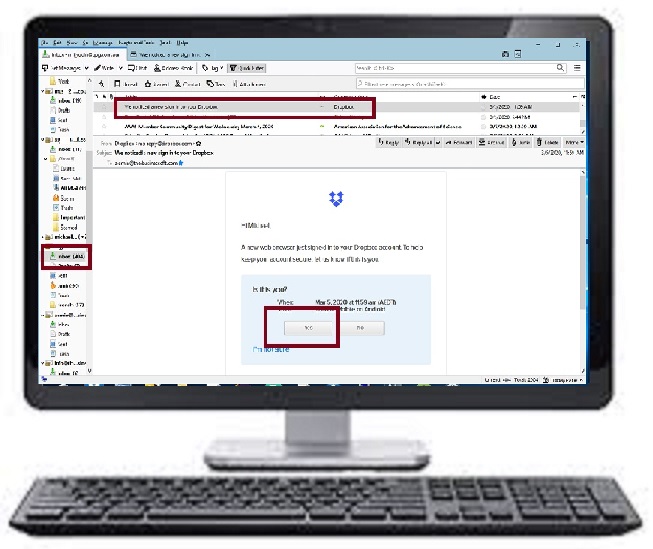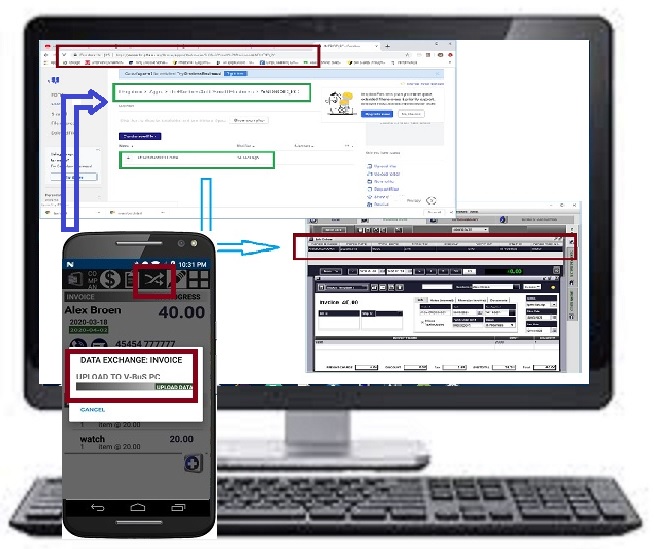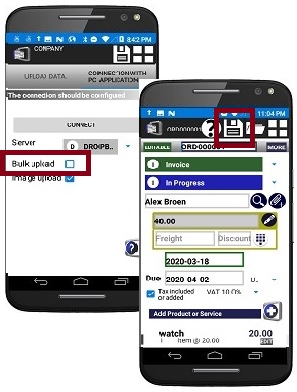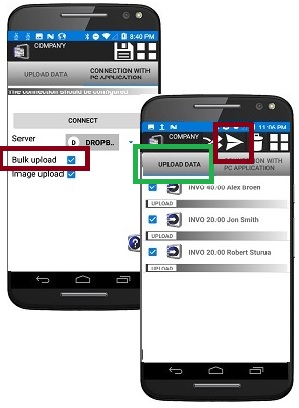|
1. POŁĄCZ APLIKACJE na Androida
|
|
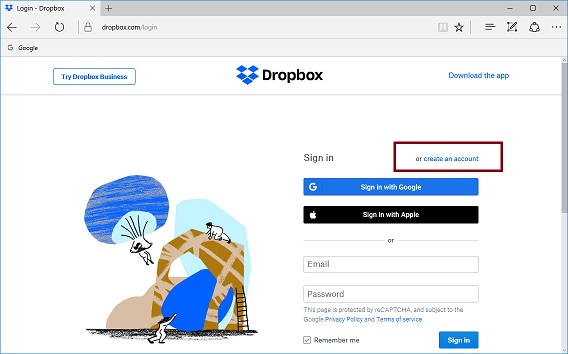
1. UŻYJ serwera Dropbox: zarejestruj się w razie potrzeby
|
|
|
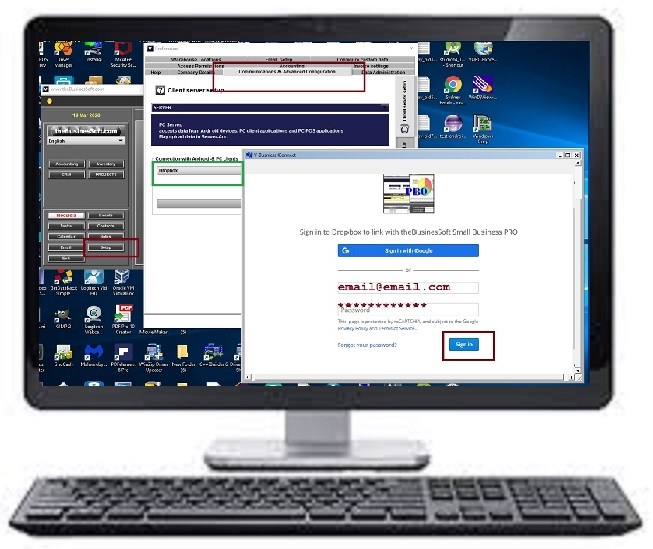
2. PODŁĄCZ aplikację PC do serwera Dropbox
|
|
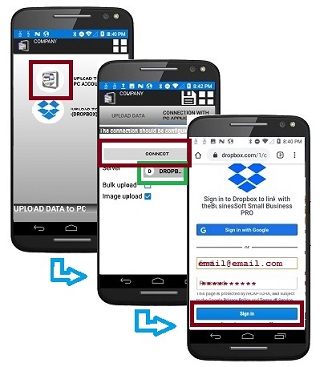
3. PODŁĄCZ aplikację Android do serwera Dropbox
|
|
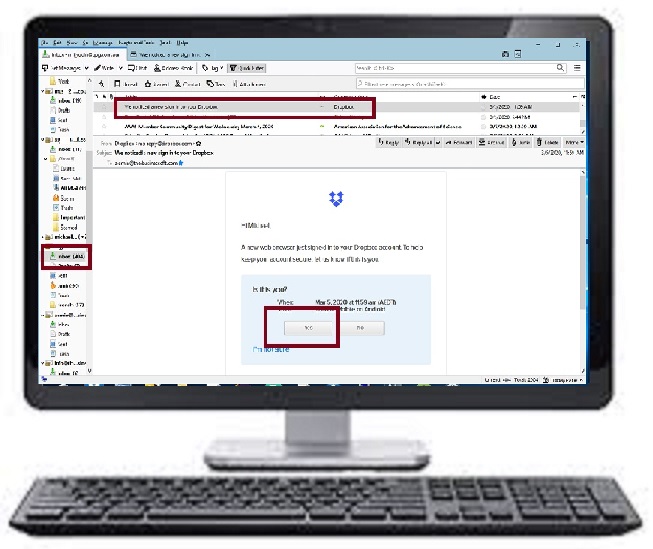
4.1 (OPCJONALNIE)
Serwer Dropbox może wysłać specjalny e-mail zabezpieczający, aby potwierdzić, że połączenia są z twoich urządzeń
- Potwierdź, że ustanowione połączenia są twoje: odpowiedz na e-mail zabezpieczający Dropbox
|
|
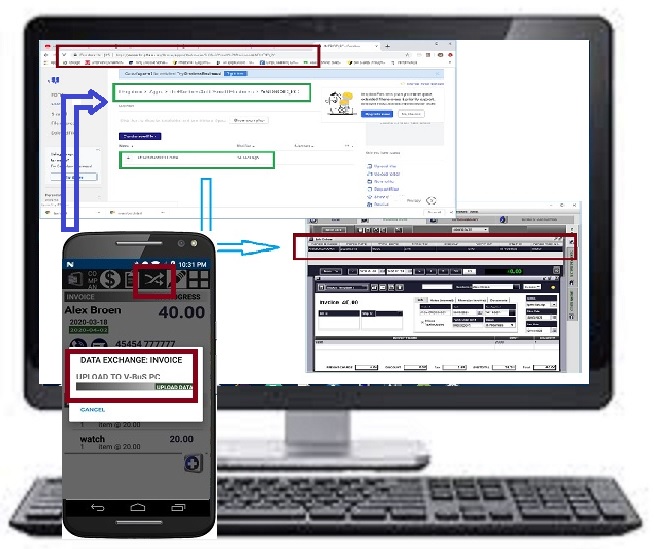
4.2 (OPCJONALNIE)
Przetestuj połączenie OPCJONALNY
- Utwórz wyprzedaż na urządzeniu z Androidem i prześlij na serwer Dropbox
- Sprawdź, czy dane znajdują się na serwerze:
-
Otwórz przeglądarkę na stronie Dropbox: sprawdź folder
Dropbox -> Aplikacje -> theBusinesSoft Small Business -> ANDROID_PC
Powinien zawierać zapis pobrany z Androida
- Sprawdź, czy dane zostały pobrane do aplikacji komputerowej
5. POŁĄCZENIE jest ustanowione.
Wszystkie dane zostaną teraz przesłane z aplikacji na Androida do aplikacji na PC
|
|
|
2. WYBIERZ METODĘ PRZESYŁANIA DANYCH Z URZĄDZENIA Z SYSTEMEM ANDROID
|
|
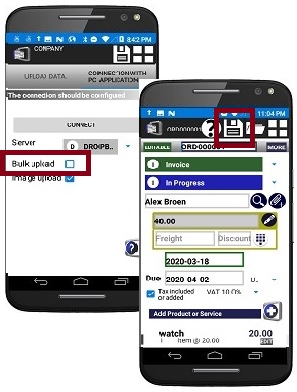
- Natychmiastowe przesyłanie. Wszystkie nowe lub zaktualizowane rekordy są przesyłane natychmiast po utworzeniu
|
|
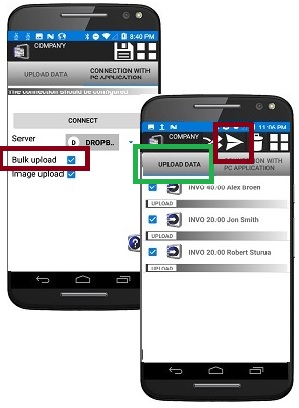
- Przesyłanie zbiorcze. Na żądanie przesyłanych jest wiele zapisów
Wszystkie nowe lub zaktualizowane rekordy są wyświetlane na liście „Prześlij dane” Użytkownik powinien nacisnąć przycisk „Strzałka” na liście „Prześlij dane”, aby przesłać je wszystkie naraz.
|
|